Jak skalować rysunek?
Czy kiedykolwiek zastanawiałeś się, jak zmienić rozmiar rysunku, aby pasował do Twoich potrzeb? Skalowanie rysunku może być przydatne w wielu sytuacjach, takich jak tworzenie grafik do stron internetowych, projektowanie logo czy drukowanie plakatów. W tym artykule dowiesz się, jak skalować rysunek w prosty i efektywny sposób.
Jakie są metody skalowania rysunku?
Istnieje kilka różnych metod skalowania rysunku, które możesz zastosować w zależności od swoich potrzeb. Oto kilka popularnych technik:
- Skalowanie proporcjonalne: Ta metoda pozwala zachować proporcje rysunku podczas zmiany jego rozmiaru. Możesz zwiększyć lub zmniejszyć rysunek, a proporcje obiektów na nim pozostaną takie same.
- Skalowanie nieliniowe: Ta technika pozwala na nieproporcjonalne zmiany rozmiaru rysunku. Możesz zmieniać wysokość i szerokość niezależnie od siebie, co może prowadzić do zniekształceń obrazu.
- Skalowanie za pomocą narzędzi graficznych: Wiele programów graficznych, takich jak Adobe Photoshop czy GIMP, oferuje narzędzia do skalowania rysunków. Możesz użyć tych narzędzi, aby precyzyjnie dostosować rozmiar rysunku.
Jak skalować rysunek w programie Adobe Photoshop?
Adobe Photoshop to jeden z najpopularniejszych programów do edycji grafiki. Oto kilka prostych kroków, które pozwolą Ci skalować rysunek w Photoshopie:
- Otwórz rysunek w programie Adobe Photoshop.
- Wybierz narzędzie „Transformacja” z menu lub użyj skrótu klawiaturowego „Ctrl+T”.
- Przytrzymując klawisz „Shift”, przeciągnij jeden z uchwytów transformacji, aby proporcjonalnie zmienić rozmiar rysunku. Możesz również wprowadzić wartości rozmiaru w polach „Szerokość” i „Wysokość” w panelu opcji.
- Kliknij przycisk „Zastosuj” lub naciśnij klawisz Enter, aby zatwierdzić zmiany.
Jak skalować rysunek w programie GIMP?
GIMP to darmowy program do edycji grafiki, który oferuje wiele funkcji, w tym skalowanie rysunków. Oto jak skalować rysunek w GIMP:
- Otwórz rysunek w programie GIMP.
- Wybierz narzędzie „Skalowanie” z menu „Obraz” lub użyj skrótu klawiaturowego „Shift+S”.
- Wprowadź nowe wartości szerokości i wysokości w polach „Szerokość” i „Wysokość”. Możesz również przeciągnąć suwaki, aby zmienić rozmiar rysunku proporcjonalnie.
- Kliknij przycisk „Skaluj”, aby zastosować zmiany.
Jakie są najlepsze praktyki skalowania rysunku?
Aby uzyskać najlepsze rezultaty podczas skalowania rysunku, warto zastosować kilka praktycznych wskazówek:
- Zawsze zachowuj proporcje rysunku, jeśli to możliwe, aby uniknąć zniekształceń obrazu.
- Przed skalowaniem zawsze wykonaj kopię oryginalnego rysunku, aby móc powrócić do niego w razie potrzeby.
- Jeśli skalujesz rysunek do większego rozmiaru, upewnij się, że masz odpowiednią rozdzielczość, aby uniknąć utraty jakości obrazu.
- Jeśli skalujesz rysunek do mniejszego rozmiaru, usuń niepotrzebne szczegóły, aby zachować czytelność.
- Przed zapisaniem zmienionego rysunku, sprawdź, czy jest on nadal czytelny i wygląda dobrze na różnych urządzeniach.
Podsumowanie
Skalowanie rysunku jest przydatną umiejętnością, która może być stosowana w różnych sytuacjach. Bez względu na to, czy używasz programu Adobe Photoshop, GIMP czy innego narzędzia graficznego, ważne jest, aby zachować proporcje rysunku i dbać o jakość obrazu. Pamiętaj o wykonaniu kopii oryginalnego rysunku przed skalowaniem i eksperymentuj, aby znaleźć najlepsze ustawienia dla Twoich potrzeb.
Teraz, gdy już wiesz, jak skalować rysunek, możesz z łatwością dostosować rozmiar swoich grafik do swoich potrzeb. Baw się dobrze i twórz wspaniałe projekty!
Wezwanie do działania:
Aby skalować rysunek, możesz skorzystać z różnych narzędzi i technik. Jednym z najpopularniejszych sposobów jest użycie oprogramowania graficznego, takiego jak Adobe Photoshop, GIMP lub CorelDRAW. W tych programach możesz zmienić rozmiar rysunku, zachowując proporcje i jakość obrazu. Możesz również skalować rysunek za pomocą kodu CSS, używając właściwości „transform: scale” lub „width” i „height”. Pamiętaj, że skalowanie rysunku może wpływać na jego jakość, dlatego zawsze warto zachować kopię oryginalnego pliku przed dokonaniem zmian.
Link tagu HTML: